
J’ai récemment dû me connecter à Steam sur un autre ordinateur et j’ai découvert que le captcha Steam était totalement obsédé par les bus et les vélos. Cependant, peu importe ce que je faisais, j’obtenais toujours une erreur : « Votre réponse au captcha semble être invalide. » Voici comment corriger l’erreur Steam Captcha.
Comment réparer l’erreur Steam Captcha : votre réponse semble invalide
Ce problème de captcha a naturellement frustré de nombreux utilisateurs de Steam. Il peut apparaître à la fois lorsque vous créez votre compte Steam et lorsque vous essayez de vous connecter via l’application de bureau et de navigateur. Le message « votre réponse au captcha semble invalide » continue d’apparaître sans réellement enregistrer votre tentative reCAPTCHA.
À en juger par divers fils de discussion Reddit et Steam, le problème semble résider dans le blocage des publicités DNS ou dans le DNS de votre serveur en général. J’ai découvert que le vidage de mon DNS fonctionnait pour moi, alors passons ensemble au processus de correction des erreurs reCAPTCHA.
Correction de l’erreur Steam reCAPTCHA
Pour corriger l’erreur Steam Captcha :
- Redémarrez l’application Steam : assurez-vous qu’il n’y a aucun problème avec votre connexion Internet via un test de vitesse. Redémarrez votre application de bureau Steam si c’est ainsi que vous essayez d’accéder à votre compte. Vérifiez également s’il existe actuellement des problèmes avec Steam.
- Passer de l’application au navigateur : si vous utilisez l’application de bureau, essayez de passer à la version du navigateur Steam et voyez si le problème persiste. Les utilisateurs ont parfois signalé des problèmes avec Google Chrome, alors essayez un autre navigateur comme Firefox.
- Désactivez les bloqueurs de publicité : si tel est le cas, assurez-vous qu’aucune extension de blocage de publicité DNS n’est active. Ces extensions de confidentialité peuvent perturber reCAPTCHA puisque le service ne peut pas communiquer avec les serveurs et vérifier votre demande. Désactivez tous les bloqueurs de publicités DNS et réessayez.
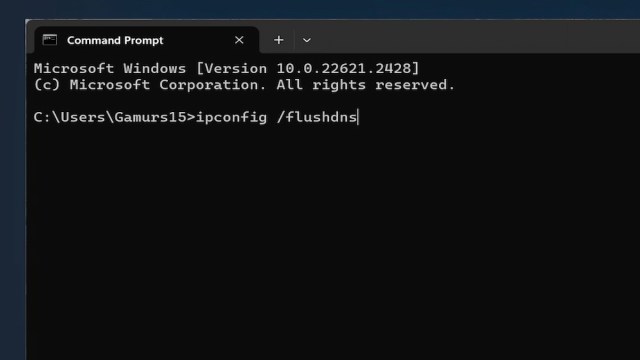 Capture d’écran par astucejeuxps4.com
Capture d’écran par astucejeuxps4.com
- Flush DNS : les utilisateurs de Reddit ont signalé que le vidage de leur DNS a fonctionné, et cela a également résolu le problème pour moi. Cliquez simplement sur votre barre de recherche Windows, tapez « CMD » et appuyez sur « Entrée » pour ouvrir la fenêtre d’invite de commande. À partir de là, tapez « ipconfig /flushdns » et appuyez sur « Entrée ». Ensuite, rouvrez votre navigateur et essayez de vous connecter à nouveau.
- Essayez l’application mobile : si ces deux méthodes ne fonctionnent pas pour vous, je vous recommande simplement de télécharger l’application Steam. Ici, vous pouvez vous connecter en scannant le code QR sur votre ordinateur. De plus, l’erreur Steam Captcha n’apparaît pas sur les appareils mobiles.
Ce sont les principaux moyens de corriger l’erreur captcha Steam. Si aucune de ces solutions n’a fonctionné pour vous, cela vaut la peine de prendre le temps de soumettre un ticket d’assistance ici.








